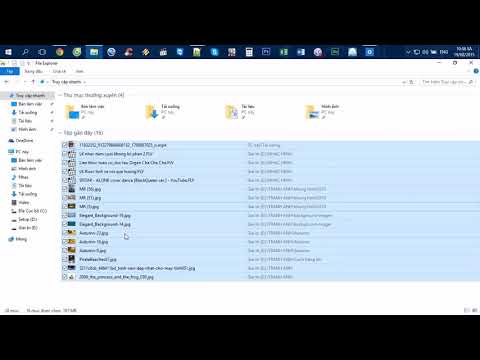Windows có thể rất dễ sử dụng và một hệ điều hành ổn định, nhưng đôi khi bạn có thể phát hiện lỗi đó. Đây là các Lỗi Dừng hoặc Màn hình Xanh. Một trong những lỗi Dừng thường gặp là - BAD_POOL_CALLER với giá trị 0x000000C2. Trong bài viết này, chúng tôi sẽ chia sẻ một số thông tin về lỗi này, nguyên nhân và một số gợi ý sửa lỗi BAD POOL CALLER trong Windows 10/8/7.
BAD POOL CALLER

Sự cố cụ thể này xảy ra khi chương trình cố gắng sử dụng chuỗi bộ xử lý không tồn tại hoặc hiện không khả dụng. Thông thường, điều này ở mức IRQL không tốt hoặc tăng gấp đôi việc cấp phát bộ nhớ giống nhau. Ngoài ra, nếu cùng một luồng của bộ xử lý đang được chương trình khác sử dụng, nó có thể gây ra lỗi. Nói cách khác, nếu một yêu cầu hồ bơi xấu đã được thực hiện bởi một sợi trong bộ xử lý, bạn có thể nhận được lỗi dừng BAD_POOL_CALLER được hiển thị trên màn hình của bạn.
Khi điều này xảy ra, Windows sẽ thực hiện hành động nhanh chóng trên các mã lỗi đó. Máy tính Windows của bạn tự khởi động lại và chạy chkdsk kiểm tra để bảo vệ dữ liệu không bị hỏng. Đôi khi, nó giải quyết được vấn đề, nhưng nó có thể không hữu ích trong tất cả các trường hợp.
Nếu vấn đề không được giải quyết, bạn có thể thử các gợi ý sau.
Kích hoạt trình kiểm tra trình điều khiển
Trình điều khiển Verifier là một công cụ sẵn có của Windows để kiểm tra các trình điều khiển chưa ký, hành vi của trình điều khiển, lỗi trong việc thực thi mã trình điều khiển, trình điều khiển được xây dựng cho các phiên bản cũ hơn của Windows, v.v. bạn có thể chạy một lệnh đơn giản để chẩn đoán những gì là sai với các trình điều khiển của bạn.
Để bắt đầu, hãy mở Trình kiểm tra trình điều khiển bằng cách tìm kiếm verifier.exe. Trên Windows 10, bạn có thể nhận trợ giúp của Cortana. Nếu không, tìm kiếm nó trong Start Menu. Bật các tùy chọn bộ nhớ để thu thập thêm thông tin về các lỗi này và để định vị trình điều khiển lỗi. Sau đó, bạn có thể thiết lập nó theo vấn đề của bạn và chạy lệnh sau khi khởi động lại máy tính của bạn.
Cập nhật trình điều khiển thiết bị
Trình điều khiển là nguyên nhân phổ biến gây ra Blue Screens và vì vậy việc kiểm tra và cập nhật Trình điều khiển thiết bị của bạn lên phiên bản mới nhất hiện có của họ từ nhà sản xuất luôn là một ý tưởng hay.
Chạy chẩn đoán bộ nhớ Windows
Trong các đề xuất trên đã không làm việc cho bạn, bạn nên cô lập bộ nhớ vật lý. Đối với điều đó, bạn có thể sử dụng Windows Memory Diagnostics, một công cụ sẵn có khác của hệ điều hành Windows. Bạn có thể chạy công cụ Chẩn đoán bộ nhớ Windows, để thử và cách ly bộ nhớ vật lý là nguyên nhân.
Vì vậy, hãy mở nó lên và chọn Khởi động lại ngay bây giờ và kiểm tra các sự cố. Nó sẽ ngay lập tức khởi động lại máy tính của bạn và bắt đầu kiểm tra bộ nhớ vật lý cho bất kỳ vấn đề nào. Sau khi kiểm tra kết thúc, bạn nên mở Trình xem sự kiện và xem kết quả MemoryDiagnostics-Results trong Nhật ký hệ thống.
Để biết thêm thông tin về điều này Dừng lỗi, bạn có thể truy cập Microsoft.
Bài đăng này sẽ chỉ cho bạn cách giải quyết lỗi BAD POOL HEADER.